怎樣在3DMax中創(chuàng)建迷你3D房子?
如何在3DMax中創(chuàng)建迷你3D房子?3dmax是一款功能非常強(qiáng)大的三維模型制作軟件,利用該軟件我們可以制作任何你能夠想到的模型,在模型創(chuàng)建時(shí)方法靈活多樣,那么,小編就來(lái)和大家說(shuō)一下,如何在3DMax中創(chuàng)建迷你3D房子?方法簡(jiǎn)單趕緊來(lái)學(xué)習(xí)看看吧。
1、打開3D Studio Max并創(chuàng)建一個(gè)標(biāo)準(zhǔn)框?qū)ο蟆榇耍?qǐng)選擇 在“ 創(chuàng)建”菜單中“ 標(biāo)準(zhǔn)基元”下的“ 框”按鈕。要遵循本指南,您也可以選擇相同的參數(shù),盡管這并不是100%必要的。
2、創(chuàng)建框后,其外觀應(yīng)類似于下圖。這是房屋主體的基本形狀。
3、接下來(lái),我們將創(chuàng)建屋頂?shù)幕拘螤睢榇耍?qǐng)從Geometry下的下拉菜單中選擇 Extended Primitives ,然后選擇 Prism 按鈕。
4、現(xiàn)在,使用“ 移動(dòng) 和 旋轉(zhuǎn)” 工具將新創(chuàng)建的棱鏡放置在框的頂部。
5、現(xiàn)在我們必須使棱鏡可編輯。為此, 在棱鏡上單擊鼠標(biāo)右鍵 ,然后選擇“ 轉(zhuǎn)換為可編輯多邊形”。
6、使用“ 多邊形選擇工具”,選擇左,右和底面,然后按 Delete 鍵。
7、在仍然選擇棱鏡的情況下,從修改器列表中選擇“ 殼 ”。
8、現(xiàn)在輸入您想要的屋頂值。下圖中的建議值為 內(nèi)部量:1.0 和 外部量:0.0。這將為您提供屋頂?shù)暮穸取?/span>
9、對(duì)于煙囪,我們將要?jiǎng)?chuàng)建一個(gè)新框,然后將其放在屋頂上。

10、現(xiàn)在 右鍵單擊 新框,然后選擇“ 轉(zhuǎn)換為可編輯多邊形”,就像處理以前的3D對(duì)象一樣。
11、使用 多邊形工具,選擇煙囪的底面和頂面。現(xiàn)在,使用“ 斜角工具”創(chuàng)建一個(gè)內(nèi)部正方形(使用“ 斜角高度:0.0”和“ 斜角輪廓:-1.0”的值 來(lái)精確地遵循本教程)。
12、現(xiàn)在,刪除頂部和底部的內(nèi)部正方形。然后,您可以使用“ 邊緣選擇工具” 和“ 橋接工具” 填充煙囪的內(nèi)表面。
13、現(xiàn)在選擇房子的主體。創(chuàng)建三個(gè)新的寬度段和兩個(gè)長(zhǎng)度段。完成此操作后,我們將使此框可編輯。右鍵單擊 并選擇“ 轉(zhuǎn)換為可編輯多邊形”,以與以前完全相同的方式 進(jìn)行操作。
14、使用“ 邊緣工具”,選擇中間邊緣。現(xiàn)在,使用“ 移動(dòng)工具”,將邊緣向上移動(dòng),使其充滿屋頂空間。
15、現(xiàn)在,使用“ 切割工具” 為房屋左側(cè)和右側(cè)的屋頂空間創(chuàng)建新的邊緣。
16、使用多邊形 工具 選擇房屋正面(如果需要,可以背面)的左右框。然后使用“ 倒角工具”創(chuàng)建窗口空間。
17、現(xiàn)在,在窗口仍處于選中狀態(tài)的情況下,使用“ 縮放工具”將窗口設(shè)置為所需的形狀。
18、重復(fù)前兩個(gè)步驟,為房屋的左側(cè)和右側(cè)創(chuàng)建窗口。
19、選擇所有窗口,然后按鍵盤上的 Delete鍵。
20、現(xiàn)在,在 幾何,在下拉菜單中選擇 Windows并使用參數(shù)創(chuàng)建一個(gè)適合房屋窗戶空間的窗口。
21、重復(fù)上述步驟為您的房屋創(chuàng)建窗戶。
22、現(xiàn)在,附加使用“ 附加工具”創(chuàng)建的所有元素 。

23、使用與上述相同的步驟,創(chuàng)建一扇門。您將在創(chuàng)建窗口的同一下拉菜單下找到創(chuàng)建門的選項(xiàng)。
24、現(xiàn)在,您可以使用在本教程中到目前為止學(xué)到的技能來(lái)創(chuàng)建房屋的更多詳細(xì)信息,例如創(chuàng)建如下所示的天窗和樓梯。
25、要為房屋著色,您需要根據(jù)要使用顏色分隔房屋對(duì)象。一種方法是使用“ 元素工具”。使用該工具選擇要著色的對(duì)象(例如屋頂)。
26、現(xiàn)在,在選定元素的情況下,單擊“ 材料編輯器” 按鈕,該按鈕可在頂部菜單中找到。
27、將標(biāo)準(zhǔn)材料拖放 到主視圖中,然后 雙擊 以顯示選項(xiàng)。
28、雙擊在 漫框 ,彈出菜單的顏色。
29、選擇您想要的屋頂顏色,然后單擊“ 指定給材質(zhì)”按鈕。
30、重復(fù)最后的步驟為房子的其余部分著色!
31、至此,您的3D迷你房子就完成了!
本期的如何在3DMax中創(chuàng)建迷你3D房子?就分享結(jié)束啦,學(xué)建模一定要多看、多練、多思考,希望大家都能夠早日成為大神。如果需要更多建模教程,可以搜索繪學(xué)霸。
全部評(píng)論


暫無(wú)留言,趕緊搶占沙發(fā)
熱門資訊

3DMAX如何設(shè)置路徑跟隨?

c4d軟件取消選擇功能有哪些步驟?

3dmax如何解決輸入文本不顯示漢字的問題?...
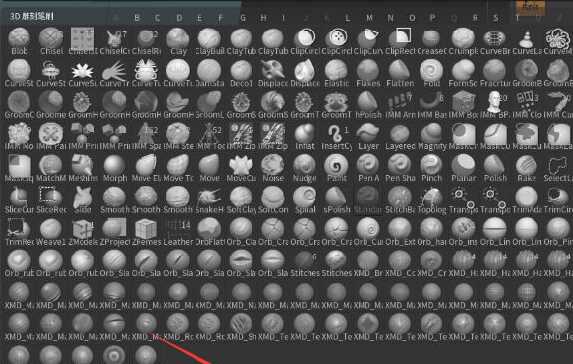
ZBrush中常用筆刷工具和使用方法!

分享一個(gè)C4D使用OC渲染器的雙重HDR小技巧

3dmax透視旋轉(zhuǎn)模型或旋轉(zhuǎn)視圖模型消失的原因及解決方法!...

ZBrush軟件中自動(dòng)保存在哪里?

3dmax渲染后物體不見了是為什么?
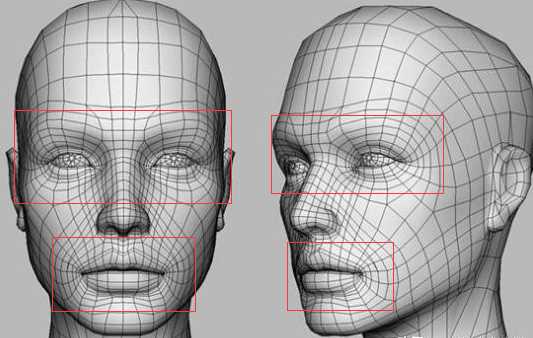
3Dmax建模中一定要掌握的布線法則和技巧








